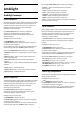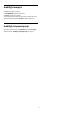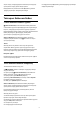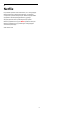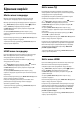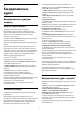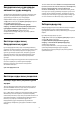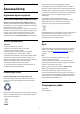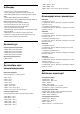operation manual
22
Бағдарламалық
құрал
22.1
Бағдарламалық құралды
жаңарту
Интернет арқылы жаңарту
Теледидар интернетке қосылса, теледидар
бағдарламалық құралын жаңарту хабарын алуыңыз
мүмкін. Жылдамдығы жоғары (кең ауқымды) интернет
байланысы қажет. Осы хабарды алсаңыз, жаңарту
орындауға кеңес береміз.
Экрандағы хабармен Update (Жаңарту) опциясын таңдап,
экрандағы нұсқауларды орындаңыз.
Сонымен қатар, бағдарламалық құрал жаңартуын іздеуге
болады.
Бағдарламалық құралды жаңарту барысында сурет пен
теледидар өшіп қайта қосылады. Бұл бірнеше рет орын
алуы мүмкін. Жаңарту әрекеті бірнеше минут алуы мүмкін.
Теледидар суреті кері оралғанша күтіңіз. Бағдарламалық
құралды жаңарту барысында теледидардағы немесе
қашықтан басқару құралындағы қуат
қосқышын
баспаңыз.
Бағдарламалық құрал жаңартуын өзіңіз іздеу үшін…
1 -
түймесін басыңыз да, Барлық орнатулар опциясын
таңдап, OK түймесін басыңыз.
2 - Update Software Бағдарламалық құралды жаңарту)
> Search for Updates (Жаңартуларды іздеу) тармақтарын
таңдаңыз.
3 - Internet (Интернет) опциясын таңдаңыз.
4 - Теледидарда интернет жаңартуы ізделеді.
5 - Егер жаңарту қолжетімді болса, бағдарламалық
құралды жаңартуға болады.
6 - Бағдарламалық құралды жаңартуға бірнеше минут кетуі
мүмкін. Теледидардағы немесе қашықтан басқару
құралындағы
пернесін баспаңыз.
7 - Жаңартып болған соң, теледидар көріп отырған
арнаңызға оралады.
USB арқылы жаңарту
Теледидардың бағдарламалық құралын жаңарту қажет
болуы мүмкін.
Бағдарламалық құралды теледидарға жүктеу үшін,
жылдамдығы жоғары Интернет байланысы бар компьютер
және USB флэш-жады керек болады. Кем дегенде 500
Mбайт бос орны бар USB флэш-жадын пайдаланыңыз.
Жазу қорғауының ажыратылғанын тексеріңіз.
Теледидар бағдарламалық құралын жаңарту үшін…
1 -
түймесін басыңыз да, Барлық орнатулар опциясын
таңдап, OK түймесін басыңыз.
2 - Update Software Бағдарламалық құралды жаңарту)
> Search for Updates (Жаңартуларды іздеу) тармақтарын
таңдаңыз.
3 - USB > Жергілікті жаңартулар опциясын таңдап, OK
түймесін басыңыз.
Теледидарды анықтау
1 - USB флэш-жадын теледидардың USB қосылымдарының
біреуіне қосыңыз.
2 - Start (Іске қосу) опциясын таңдап, OK түймесін басыңыз.
Идентификация файлы USB флэш-жадында жазылған.
Бағдарламалық құралды жүктеу
1 - USB флэш-жадын компьютерге енгізіңіз.
2 - USB флэш-жадынан update.htm файлын тауып, екі рет
басыңыз.
3 - Send ID (Идентификатор жіберу) түймесін басыңыз.
4 - Егер жаңа бағдарламалық құрал қол жетімді болса, .zip
файлын жүктеңіз.
5 - Жүктеген соң файлды мұрағаттан
шығарып, autorun.upg файлын USB флэш-жадына
көшіріңіз. Осы файлды қалтаға орналастырмаңыз.
Теледидардың бағдарламалық құралын жаңарту
1 - USB флэш-жадын теледидарға қайта енгізіңіз. Жаңарту
автоматты басталады.
2 - Бағдарламалық құралды жаңартуға бірнеше минут кетуі
мүмкін. Теледидардағы немесе қашықтан басқару
құралындағы
пернесін баспаңыз. USB флеш дискісін
алып тастамаңыз.
3 - Жаңартып болған соң, теледидар көріп отырған
арнаңызға оралады.
Егер жаңарту кезінде электр жарығы өшіп қалса, USB флэш-
жадын теледидардан ажыратпаңыз. Электр жарығы қайта
жанғанда, жаңарту жалғасады.
Теледидар бағдарламалық құралының кездейсоқ
жаңартылуын болдырмау үшін, autorun.upg файлын USB
флэш-жадынан жойыңыз.
22.2
Бағдарламалық құрал нұсқасы
Ағымдағы теледидар бағдарламалық құралының нұсқасын
көру үшін…
1 -
түймесін басыңыз да, Барлық орнатулар опциясын
таңдап, OK түймесін басыңыз.
2 - Update Software (Бағдарламалық құралды
жаңарту) > Current Software Info (Ағымдағы
бағдарламалық құрал туралы ақпарат) тармақтарын
таңдап, OK түймесін басыңыз.
3 - Нұсқа, шығарылым ескертпелері және жасалған күн
көрсетіледі. Сонымен қатар, Netflix ESN нөмірі қолжетімді
кезде көрсетіледі.
4 - Қажет болса, мәзірді жабу үшін,
(солға) түймесін
қайталап басыңыз.
87